1、 准备XY数据
Excel数据文件,内容如下:

x,y,next_x,next_y为必须项,这里是经纬度值。x,y表示当前点的坐标,next_x,next_y表示当前点的下一个点的坐标(点到线的时候需要用)
ArcMap版本

通过Excel表数据,最终得到的面图层如下:

2、 创建ArcMap项目目录,比如E:SelfWorkSampleCodeArcGISSampleexample1
现在是空的目录

2.1 ArcCatalog首先添加文件夹连接

选择刚才新建的项目文件夹
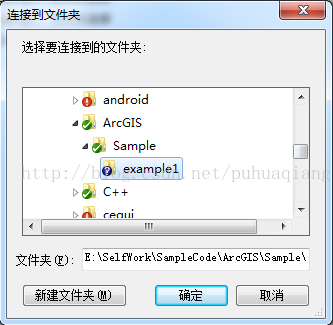
添加完成
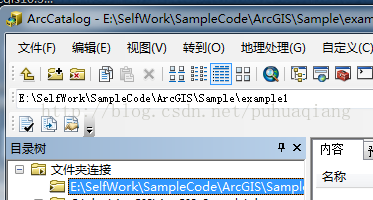


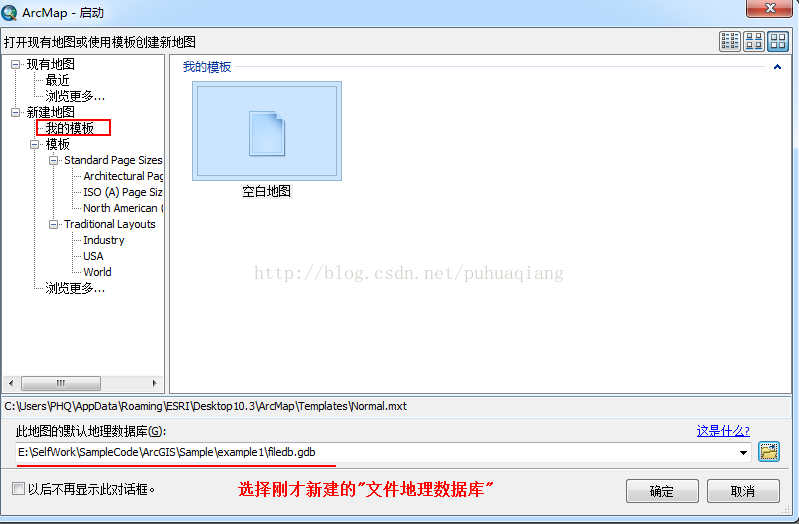
3.1 添加XY数据
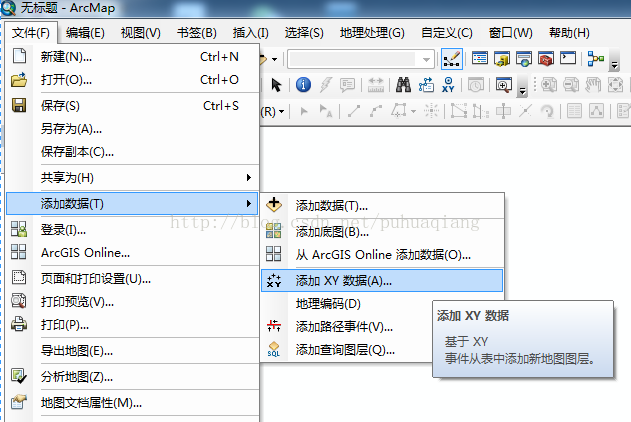



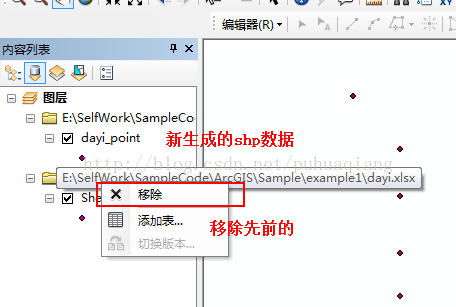
3.3 查看属性表
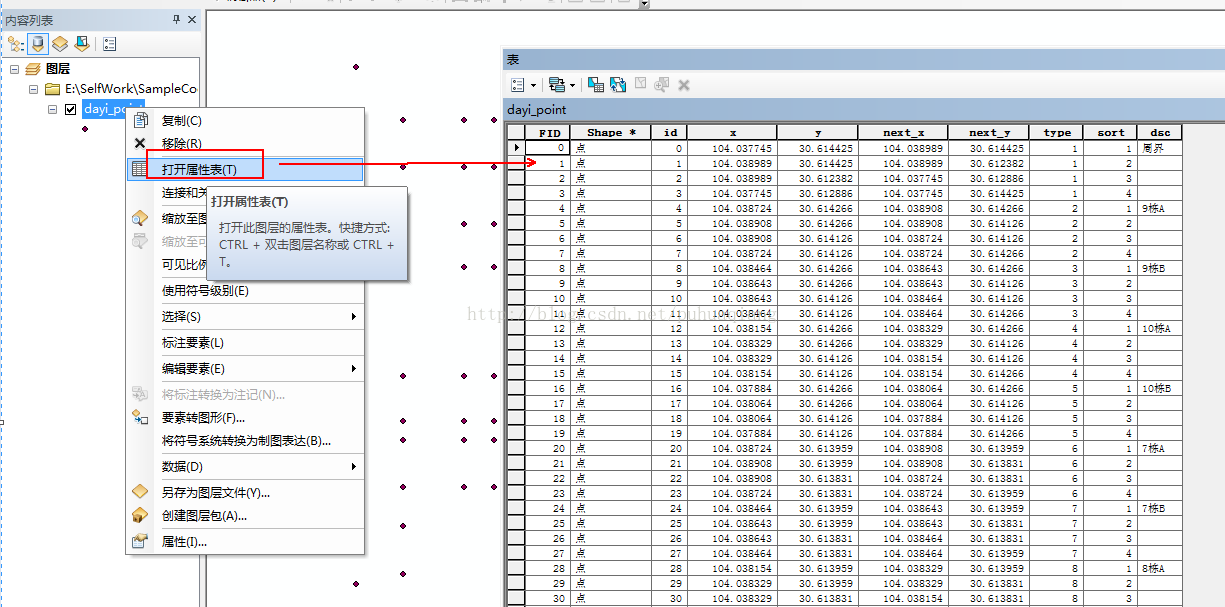
3.4 xy数据到线。 ArcToolBox/数据管理工具/要素/XY转线
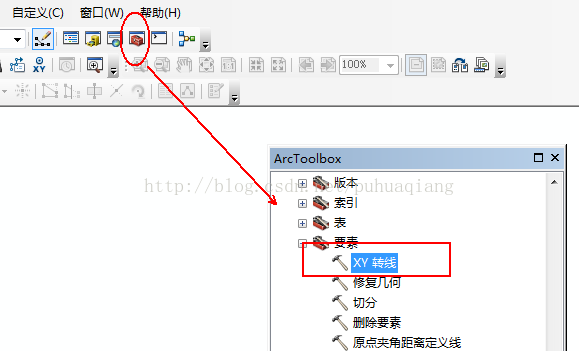
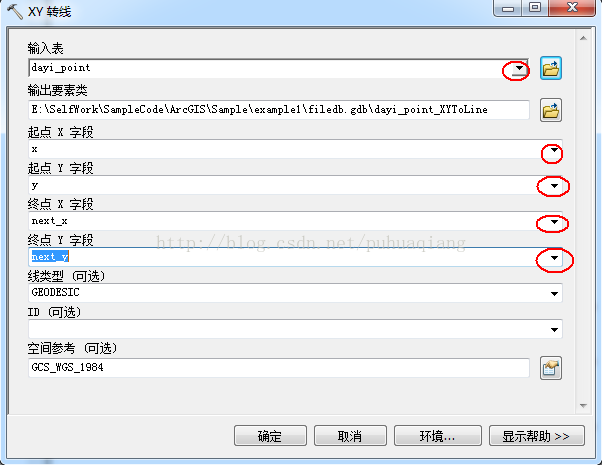
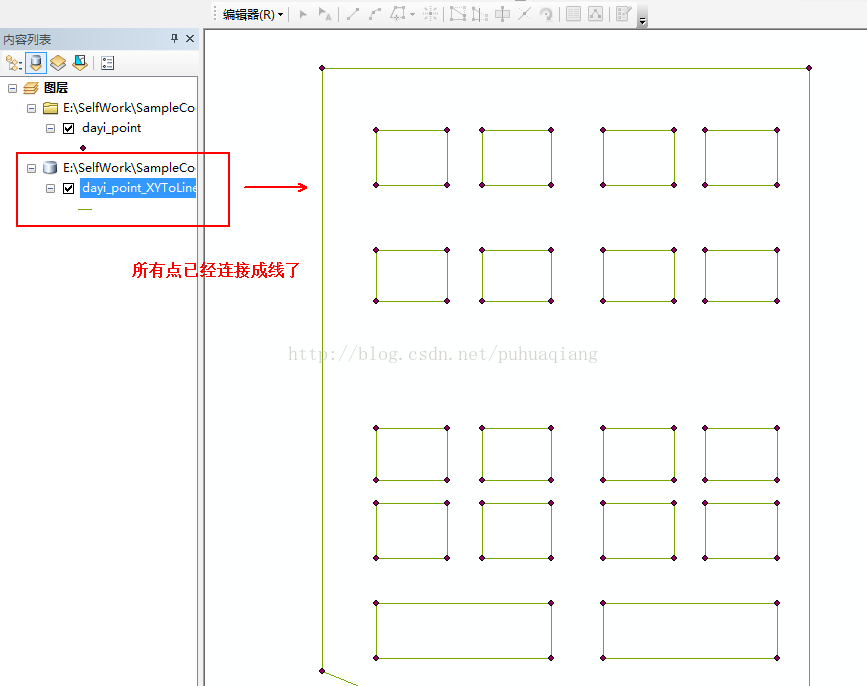
3.5 线到面。 ArcToolBox/数据管理工具/要素/要素转面

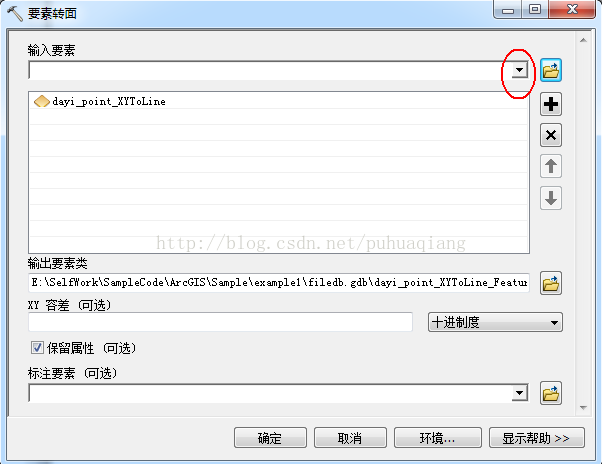
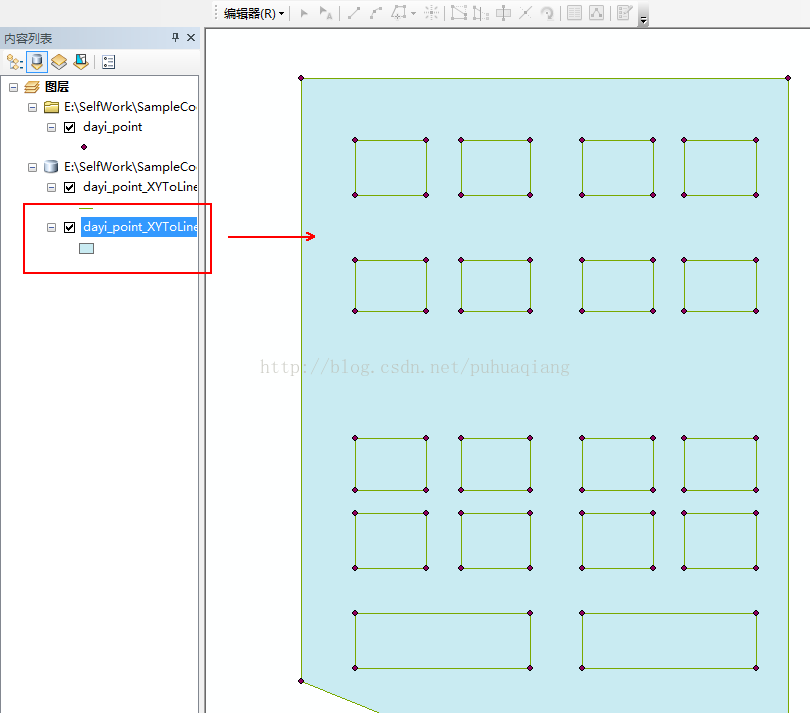

3.6.1 打开属性表,添加‘名称’字段
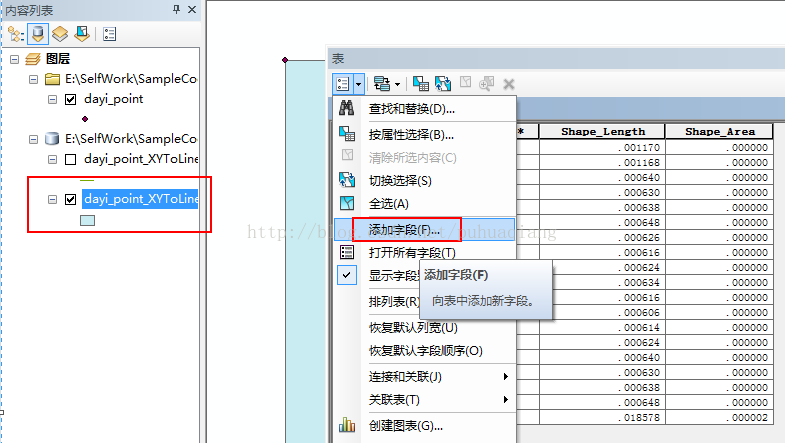
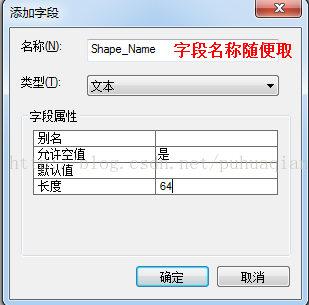
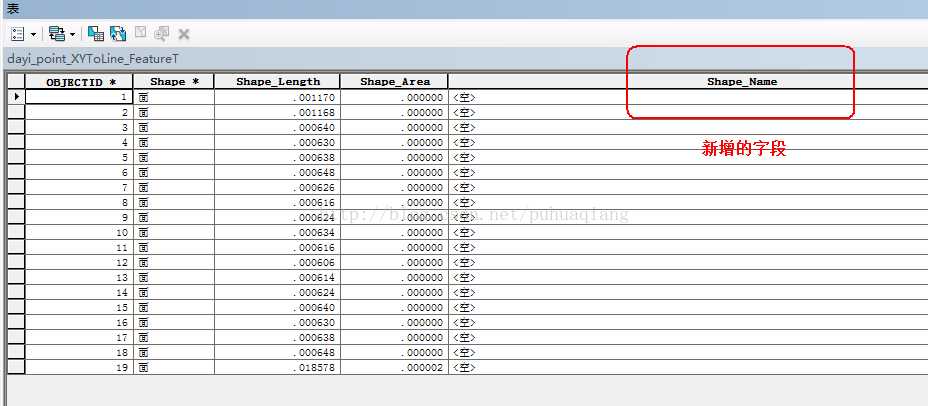
3.6.2 给”名称”字段添加值

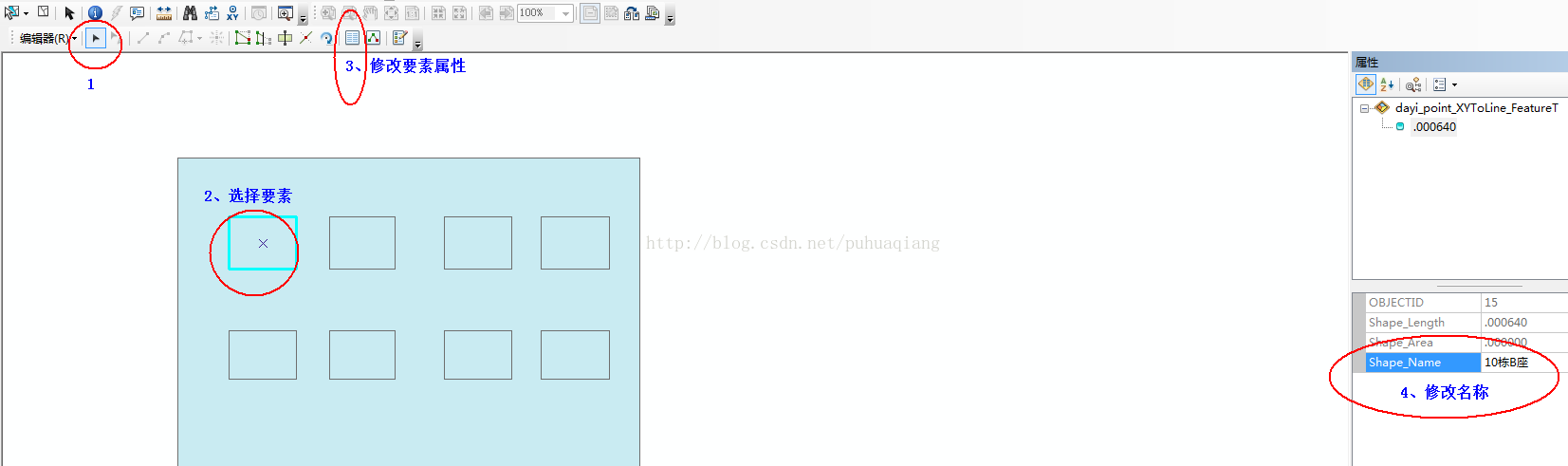
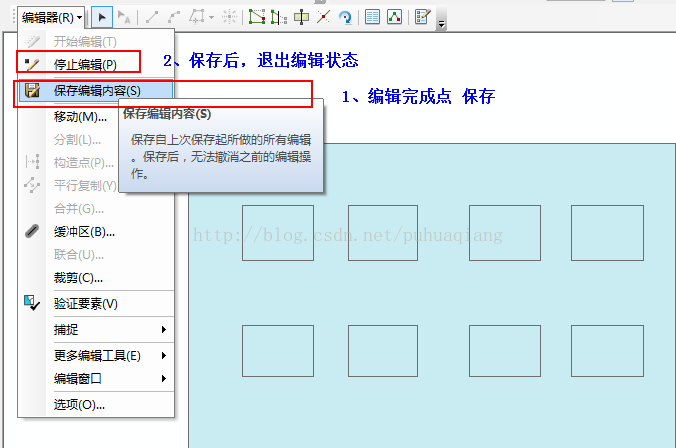
查看属性表
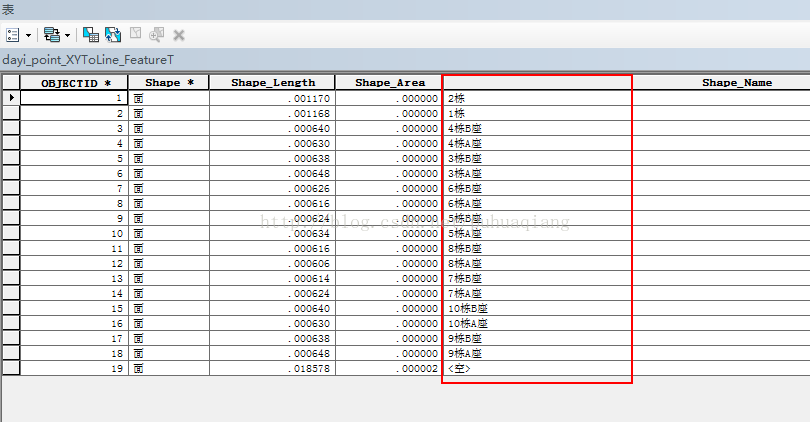
3.6.3 界面显示标注

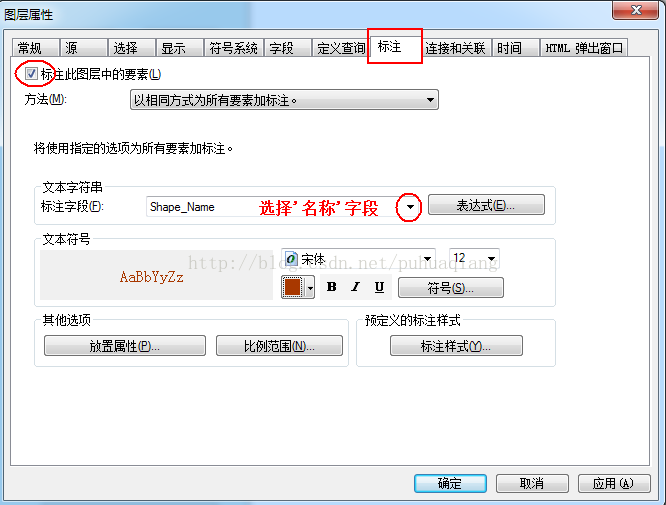
最后效果

导出为shp文件

最后
以上就是清脆香烟最近收集整理的关于ArcMap基础练习之点转线转面的全部内容,更多相关ArcMap基础练习之点转线转面内容请搜索靠谱客的其他文章。
本图文内容来源于网友提供,作为学习参考使用,或来自网络收集整理,版权属于原作者所有。








发表评论 取消回复